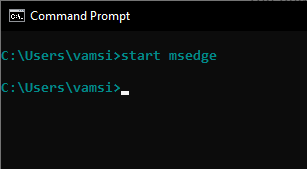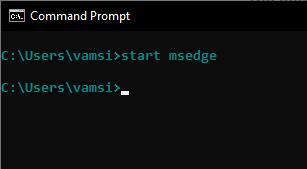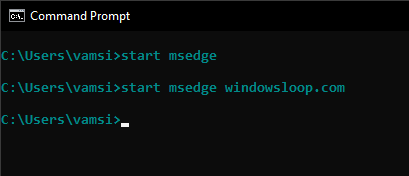Edge Chromium on oletusselain Windows 10 -käyttöjärjestelmässä. Vanhaan Internet Exploreriin tai vanhaan Edge-selaimeen verrattuna uusi selain on paljon nopeampi ja luotettavampi.
Microsoft Edge -selain tukee sen avaamista komentorivityökalusta, kuten komentokehote . Tämä on komento käynnistää Edge-selain komentoriviltä.
Komento ajaa Edge komentoriviltä
Avaa Edge-selain komentokehotteesta noudattamalla alla olevia ohjeita.
1. Avaa ensin Käynnistä-valikko. Voit tehdä sen painamalla Start-näppäintä.
2. Kirjoita "cmd" ja paina Enter avataksesi komentokehote-ikkunan .
3. Kun olet avannut komentoriviikkunan, käytä "start msedge" -komentoa avataksesi Edge-selain.
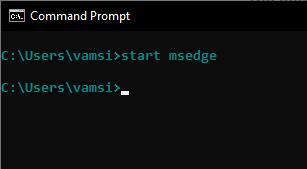
Käytä komentoa "start msedge" avataksesi Edge-selain
4. Avaa URL-osoite Edge-selaimen komentoriviltä suorittamalla komento "start msedge www.example.com" . Korvaa esimerkki -URL- osoite verkkosivustosi todellisella URL-osoitteella.
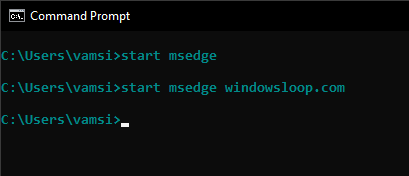
Suorita komento "start msedge www.example.com" avataksesi URL-osoitteen Edge-selaimen komentoriviltä
Käynnistä Edge incognito-tilassa komentoriviltä
Kuten tavallinen Edge-selain, voit avata sen myös incognito-tilassa. Tämä on erityisen hyödyllistä käytettäessä Edge-selainta komentosarjoista. Avaa Edge incognito-tilassa komentokehotteesta noudattamalla alla olevia ohjeita .
1. Avaa komentokehote-ikkuna .
2. Avattuasi sen, suorita komento "start msedge -inprivate" avataksesi Edgen incognito-tilassa.
3. Avaa URL-osoite incognito-tilassa suorittamalla komento "start msedge www.example.com -inprivate" . Korvaa oletettu URL-osoite todellisella URL-osoitteella.
Siinä kaikki!
Toivottavasti olet onnistunut.
Katso lisää: